系统安装
系统安装三大方法

系统安装三大方法系统安装三大方法大全这篇系统安装三大方法大全是店铺特地为大家整理的,希望对大家有所帮助!想要了解更多信息,请继续阅读本栏目。
一、光盘安装1、下载系统ISO镜像文件以后,用刻录软件nero刻录,选择“映像刻录”方式来刻录ISO文件。
2、设置光盘启动。
开机连续按DELETE,进入BIOS,设置为光驱启动。
(怎么设置,自查。
)3、重启电脑,当出现 Press any key to boot form CD or DVD... 时按回车键。
4、选择[1],安装系统到硬盘第一分区,安装向导会自动进行安装。
(如果想重新分区,用分区工具先进行分区就行)现在某些主板不支持直接用GHOST安装系统,这时我们可以运行WinPE安装系统。
1、选择第二项,进入WinPE微型系统。
2、点击桌面自动恢复系统到C盘的快捷方式。
点击确定,然后开始进行安装。
现在的Ghost版的系统光盘的启动选项一般都加入了WinPE微型系统,支持从WinPE安装Ghost版系统。
(想分区,桌面也有分区工具。
)至于光盘安装安装版系统,没什么好说的。
插入光盘,开机设置光驱启动后重启,系统就自动开始安装了,只要按照提示操作,难度不大,这里就不详述了。
二、硬盘安装(需要你有一个可以使用的Windows系统为前提,也就意味着系统安装不能对系统盘C进行格式化。
)缩文件夹,双击运行里面的AUTORUN.EXE,进行硬盘安装。
2、选择免刻盘-硬盘快速安装本系统(不同的光盘该项会有不同,但大体意思差不多。
)。
3、这时,点击打开,找到我们系统安装的`GHO文件。
4、选中我们打算安装系统进去的系统盘(C),点确定。
(图片有替换,但意思是一样的,呵呵。
)5、此时,GHO的文件会自动复制到系统最后一个分区。
复制完后,会自动提示是否重启,按“是”,就马上重启进行GHOST的恢复。
运行WinPE安装系统对于现在某些主板不支持直接用GHOST安装系统,我们可以先安装WinPE到硬盘,运行WinPE安装系统。
怎样重装电脑系统
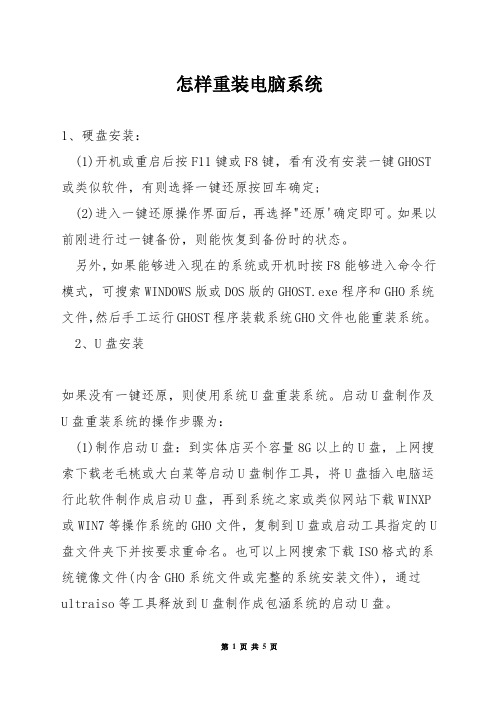
怎样重装电脑系统1、硬盘安装:(1)开机或重启后按F11键或F8键,看有没有安装一键GHOST 或类似软件,有则选择一键还原按回车确定;(2)进入一键还原操作界面后,再选择"还原'确定即可。
如果以前刚进行过一键备份,则能恢复到备份时的状态。
另外,如果能够进入现在的系统或开机时按F8能够进入命令行模式,可搜索WINDOWS版或DOS版的GHOST.exe程序和GHO系统文件,然后手工运行GHOST程序装载系统GHO文件也能重装系统。
2、U盘安装如果没有一键还原,则使用系统U盘重装系统。
启动U盘制作及U盘重装系统的操作步骤为:(1)制作启动U盘:到实体店买个容量8G以上的U盘,上网搜索下载老毛桃或大白菜等启动U盘制作工具,将U盘插入电脑运行此软件制作成启动U盘,再到系统之家或类似网站下载WINXP 或WIN7等操作系统的GHO文件,复制到U盘或启动工具指定的U 盘文件夹下并按要求重命名。
也可以上网搜索下载ISO格式的系统镜像文件(内含GHO系统文件或完整的系统安装文件),通过ultraiso等工具释放到U盘制作成包涵系统的启动U盘。
(2)设置U盘启动:开机按DEL键(笔记本一般为F2或其它)进入BIOS设置界面,进入BOOT选项卡设置U盘(有USB-HDD、USB-FDD 等不同格式,优先选择USB-HDD)为第一启动项(注:部分电脑必须要在此时插入U盘进行识别才干设置),再按F10储存退出重启。
部分新主板支持开机后连按F12或F11进入启动选项菜单,可不进CMOS界面直接选择U盘(事先插入U盘即识别出来的U盘的型号)或Generic Flash Disk(通用闪存盘)或Removable Device(移动磁盘)启动电脑。
(3)U盘重装系统:插入U盘启动电脑,进入U盘功能菜单之后,选择"安装系统到硬盘第一分区",回车确定后按提示操作,或者进入PE系统后,运行桌面上的"一键安装系统',电脑会自动运行GHOST软件并自动搜索U盘上的GHO文件克隆安装到C区,整个过程基本无必须人工干预,直到最后进入系统桌面。
如何安装电脑系统的详细步骤

如何安装电脑系统的详细步骤随着科技的不断发展,电脑成为了我们日常生活中必不可少的工具。
然而,当我们购买了一台新的电脑或决定重装系统时,安装电脑系统的步骤可能会让一些人感到头疼。
本文将详细介绍如何安装电脑系统的步骤,以帮助大家顺利完成安装。
第一步:准备工作在开始安装电脑系统之前,我们需要准备好以下材料:1. 安装光盘或者 USB 启动盘:这是安装系统所必需的介质。
2. 电脑硬件驱动:通常情况下,操作系统都需要相应的硬件驱动程序才能正常工作。
3. 重要文件备份:安装系统会将所有数据清空,请务必提前备份重要文件以免丢失。
第二步:设置 BIOS在安装系统之前,我们需要进入计算机的 BIOS(基本输入输出系统)设置界面,并将启动顺序设置为首先从安装介质(光盘或 USB 启动盘)启动。
1. 开机时按下“Del”、“F2”或“F10”键进入 BIOS 设置界面(具体键位可能因电脑型号而有所不同)。
2. 在 BIOS 设置界面中,找到“Boot”或“启动”选项。
3. 将启动顺序设置为首先从安装介质启动。
通常情况下,我们可以通过上下方向键来选择,并使用“+”或“-”键来调整优先级。
4. 设置完成后,按下“F10”键保存并退出 BIOS 设置界面。
第三步:安装系统完成BIOS 设置后,我们可以开始安装电脑系统了。
具体步骤如下:1. 将安装光盘或 USB 启动盘插入计算机,并重新启动电脑。
2. 电脑启动后,会自动载入安装界面,根据界面提示按下任意键进入安装程序。
3. 在安装界面中,选择语言、时区和键盘布局等个性化设置,然后点击“下一步”。
4. 接下来,我们需要选择安装类型。
通常情况下,我们可以选择“全新安装”或“升级安装”。
如果你要重装系统或安装在未使用的硬盘上,选择“全新安装”。
如果你只是想更新系统并保留当前文件和设置,选择“升级安装”。
5. 在选择安装类型后,我们需要选择系统安装的位置。
如果你使用的是光盘,将会弹出一个分区选择窗口,你可以选择安装位置,并进行格式化。
台式机怎么装系统

台式机怎么装系统在使用台式机的过程中,难免会遇到一些问题或者需要更换操作系统的情况。
无论是新购买的台式机还是老旧的设备,都有可能需要重新安装操作系统。
本文将详细介绍如何在台式机上安装操作系统的步骤和注意事项。
第一步:准备工作在开始安装系统之前,需要完成一些准备工作。
1. 确定所需系统:首先,您需要确定您想安装的操作系统类型。
根据您的需求和设备的硬件配置,选择适合的操作系统版本。
常见的操作系统包括Windows、MacOS和Linux等。
2. 获取安装介质:根据您选择的操作系统,您需要获取相应的安装介质。
通常情况下,Windows操作系统可以从官方网站下载镜像文件,MacOS可以从App Store下载安装包,而Linux操作系统则可以从各个发行版官方网站下载。
3. 备份数据:在安装系统之前,强烈建议您备份重要的数据。
在安装过程中,有可能会格式化硬盘,这将导致数据丢失。
通过将数据备份到外部存储设备或云存储中,可以确保数据的安全性。
4. 确认硬件兼容性:在安装系统之前,您还应该确认您的硬件设备与所选操作系统的兼容性。
检查设备的驱动程序是否可用或是否需要特殊的硬件配置。
第二步:设置启动顺序在安装系统之前,您需要确保台式机正确设置了启动顺序。
启动顺序决定了计算机将从哪个设备启动。
通常情况下,您需要将光驱或USB设备设置为第一引导设备。
1. 进入BIOS设置:重新启动电脑,按下计算机厂商指定的键(通常是Del、F2或F10)进入BIOS设置界面。
按照屏幕上的提示找到“启动”或“Boot”选项。
2. 更改启动顺序:在“启动”选项中,您应该能够找到“引导顺序”或“Boot Order”设置。
将光驱或USB设备移动到列表的顶部,以确保计算机首先从该设备启动。
保存设置并退出BIOS。
第三步:安装系统准备工作完成后,您可以开始安装操作系统了。
1. 插入安装介质:将Windows安装光盘或USB设备插入电脑的光驱或USB接口。
电脑用光盘装系统怎样装详细步骤

电脑用光盘装系统怎样装详细步骤第一步:准备工作在开始操作之前,我们需要准备以下工具和文件:1. 安装光盘:确保你有一张有效的操作系统安装光盘,可以是Windows、Mac OS X或Linux等。
请注意,这张光盘应该是合法且可靠的,避免使用未经授权或损坏的光盘。
2.光驱:你需要一台带有可读取光盘的电脑。
大部分台式机都有光驱,但是现在很多笔记本电脑已经取消了光驱,你需要使用外接光驱。
3.备份:在安装操作系统之前,务必备份你的重要数据。
安装操作系统可能会导致数据丢失,所以为了避免不必要的损失,最好将重要文件备份到外部存储介质,如移动硬盘或云存储。
第二步:设置启动顺序在进入操作系统安装界面之前,你需要将电脑的启动顺序设置为首先从光盘启动。
以下是设置启动顺序的一般步骤:1. 打开电脑,进入BIOS设置界面。
电脑的BIOS设置界面通常可以通过按下Del、F2或F10键来进入。
不同电脑的进入方式可能有所不同,可以参考电脑或主板的使用手册。
3.找到启动设备顺序或启动顺序选项。
这个选项通常会列出所有的启动设备,如硬盘、光驱、USB设备等。
4.将光驱设备移动到启动顺序的首位。
有些BIOS设置使用方向键来选择设备并使用加减号来调整顺序,有些则使用数字键。
具体使用方法可以在屏幕的底部或侧边找到相关提示。
5.保存设置并退出BIOS界面。
保存设置时,BIOS界面可能会要求你确认更改,通常会显示一个键或选项进行确认。
按照屏幕提示操作,保存设置后退出BIOS界面。
第三步:从光盘启动电脑完成了设置启动顺序后,现在你可以将安装光盘放入光驱,并重新启动电脑。
以下是具体步骤:1.关机并将安装光盘放入光驱。
如果你使用的是外接光驱,需要连接USB线缆并将光盘放入光驱出口。
2. 开机并按下电源按钮。
在电脑重新启动时,屏幕上将会显示出相关提示信息,提示你按任意键启动光盘。
快速地按下任何键(如空格键或Enter键)来启动光盘。
3.等待加载安装介质。
电脑装系统有哪些操作方法

电脑装系统有哪些操作方法电脑装系统是指安装操作系统的过程,是使用电脑的第一步。
电脑装系统的操作方法有多种,下面逐一介绍。
1. 制作系统安装盘首先,我们需要制作一个系统安装盘,可以选择使用U盘或者光盘。
如果使用U盘制作安装盘,需要先将U盘格式化成FAT32格式,并将系统安装文件复制到U盘中。
如果使用光盘制作安装盘,将ISO镜像文件烧录到光盘中即可。
2. 设置启动顺序接下来,我们需要设置电脑的启动顺序,使其从安装盘中启动。
在电脑开机时按下相应的键(通常是F2、F12、Del等)进入BIOS设置界面,找到启动选项,将启动顺序修改为先从U盘或光盘启动。
3. 安装过程启动电脑后,系统安装程序会自动运行。
首先进入安装界面,选择要安装的语言和区域设置。
然后,按照提示选择安装类型,可以选择全新安装、修复安装或者升级安装。
接下来,选择安装位置,可以选择系统所在的磁盘进行安装。
4. 确定分区在安装位置界面,可以对磁盘进行分区。
可以选择将整个磁盘作为系统盘,也可以分出多个分区来安装系统,以及设置系统所在分区的大小。
一般情况下,推荐将系统所在分区设置得相对较小,以便将大部分空间留给数据盘。
5. 格式化磁盘在分区完成后,需要对磁盘进行格式化。
选择分区,点击格式化按钮,选择要使用的文件系统(如NTFS),然后点击确定。
系统会提示警告,确认后会开始格式化磁盘。
6. 安装系统进行磁盘格式化后,点击安装按钮开始安装系统。
系统安装程序会自动解压安装文件,并创建系统文件。
安装过程中,会提示用户设置系统的一些基本信息,如计算机名称、密码等。
根据需求进行设置,然后点击确定。
7. 添加驱动程序系统安装完成后,需要添加相应的驱动程序。
驱动程序是连接硬件和系统的桥梁,保证硬件正常运行。
驱动程序可以从官方网站或者驱动光盘上获取。
一般情况下,操作系统会自动安装一些常用的驱动程序,如果有一些特殊的硬件,需要手动安装对应的驱动程序。
8. 更新系统安装完成系统后,为了保证系统的稳定和安全,需要及时更新系统。
安装系统的几种方法

一、光盘安装1、安装盘安装这是最常规的方法,也是最基本的方法,特点是安全、稳定,缺点是速度慢,需要另外安装驱动程序和软件。
简单介绍一下步骤,开机进入BIOS,设置从光驱启动(CD-ROM),放入安装盘,重启电脑,选择相应的菜单,就会进入windows安装程序,选择你想安装的分区,然后根据需要对其进行重分区或格式化操作,然后回车,开始安装。
期间会碰到输入密钥、时区、键盘类型等信息,一一输入即可,如果用的是无人职守安装盘,等着就行了,重启几次后,就安好了,记得还要安装驱动。
2、ghost盘安装GHOST意为幽灵,是赛门铁克公司推出的硬盘分区备份恢复软件,具有简单易行、速度快的特点,一般在ghost光盘启动后会有一键恢复到C盘的选项,也可以进入WINPE,在PE环境下运行GHOST,进行分区恢复。
打开GHOST 后,先点一下OK,然后依次选择local→partition →from image,找到合适的映像文件,然后选择需要恢复的分区,一般是C盘,确定后等上最多七八分钟就可以了,重启后会进入一个安装程序界面,这是在给你的电脑安装驱动、常用软件的过程,再次重启,系统就装好了。
二、U优盘安装这个方法适用于没有光驱的电脑。
要求电脑支持USB启动,当然,只要不是太旧的电脑,一般都支持的。
其中制作相应的启动盘是关键。
安装前记得进入BIOS,设置相应的启动方式。
1、优盘启动盘安装可以是DOS启动盘,或者是PE启动盘,另外需要有GHOST映像或者光盘映像。
开机设置启动方式,这个根据启动盘的模式,可以是USB-HDD、USB-ZIP、USB-FDD等,DOS环境下,打开GHOST,然后还原C盘分区,在PE环境下,也可以打开GHOST还原分区,这两种方法和用ghost盘安装方法是一样的,只是实现途径不一样。
在PE下还可以用虚拟光驱加载光盘映像,然后运行相应的安装程序,开始系统安装,这和安装盘安装方法类似。
2、量产U盘为CD-ROM准备好U盘、光盘镜像和量产工具,一步一步制作好启动盘,然后,进入BIOS,设置为USB-CDROM启动,随后方法就和光盘安装方法一样了,不过速度要比光盘安装快,这个和优盘读写速度快有关。
老电脑安装系统有几种方法

老电脑安装系统有几种方法引言随着科技的不断发展,电脑已经成为人们生活中必不可少的工具之一。
然而,随着时间的推移,老旧电脑的性能不断下降,操作系统也变得越来越缓慢。
为了让老电脑焕发新生,提高性能和用户体验,安装新的操作系统就成为了不可缺少的任务。
那么,老电脑安装系统有几种方法呢?本文将详细介绍几种常见的老电脑安装系统的方法。
1. 通过光盘或USB安装这是最常见的老电脑安装系统的方法之一。
用户可以使用操作系统的安装光盘或USB驱动器,将其插入电脑的光驱或USB接口中,然后重新启动电脑。
进入电脑的BIOS界面,设置优先从光驱或USB启动,然后按照屏幕上的提示进行安装操作系统的流程。
这种方法简单易行,适用于具备安装设备的用户。
2. 通过网络安装另一种老电脑安装系统的方法是通过网络安装。
这需要用户连接到互联网,并访问操作系统提供的网络安装程序。
用户可以在操作系统的官方网站上找到网络安装程序,然后根据指示下载和安装操作系统。
这种方法便捷易行,但要求用户的网络连接速度良好,否则下载和安装时间可能较长。
3. 使用系统恢复功能有些老电脑可能已经预装了操作系统的恢复功能。
这意味着用户可以使用特定的快捷键或选择操作系统提供的恢复分区来重新安装系统。
该恢复功能将恢复电脑到出厂设置,并重新安装操作系统。
这种方法适用于用户希望恢复电脑到出厂设置的情况。
4. 虚拟机安装对于一些老电脑而言,它们的硬件可能已经过时,不再支持最新的操作系统。
在这种情况下,用户可以通过安装虚拟机来模拟出一个新的操作系统环境。
虚拟机是一种可以在老旧电脑上运行虚拟操作系统的软件。
用户只需在老电脑上安装虚拟机软件,并下载所需的操作系统镜像文件,然后按照虚拟机软件的指导安装虚拟操作系统。
虚拟机提供了一种方便的方式来体验新的操作系统,尽管它的性能可能不如直接在物理机上安装。
5. 从硬盘安装有时,老旧电脑可能已经无法使用光驱或USB启动,也无法通过网络安装系统。
- 1、下载文档前请自行甄别文档内容的完整性,平台不提供额外的编辑、内容补充、找答案等附加服务。
- 2、"仅部分预览"的文档,不可在线预览部分如存在完整性等问题,可反馈申请退款(可完整预览的文档不适用该条件!)。
- 3、如文档侵犯您的权益,请联系客服反馈,我们会尽快为您处理(人工客服工作时间:9:00-18:30)。
BIOS的类型
按照我自己的分类是两类, 一类竖的,一类横的。
开机按DEL键进入
选择Advanced bios features
在First boot device按下ENTER键
选择CDROM 戒 USB-HDD
设置好后选择保存,戒者按F10
按Y确定
小田 @
安装中。。
设置网络
小田 @
设置工作组
小田 @
安装完后,自动重启
小田 @
正在进入系统
小田 @
设置
小田 @
是否启用自动更新
小田 @
设置用户名
小田 @
完成设置
小田 @
在桌面右键-属性-桌面-自定义桌面 可以将图标显示出来
本次培训到此结束
选择A项
开始自动安装
PE安装
优点:在你进入丌了系统情况下,可以进入PE将你C盘的 东西备份到其他盘去,防止资料丢失。 如果发现PE中无法找到硬盘,可进入BIOS 切换硬盘模式 IDE/AHCI
一般选第一项
小田 @
进入PE中
进入PE中。。
按1、2、3顺序进入
小田 @
找到系统镜像,点击...
正在载入驱动
安装选项
选择同意
按D删除分区重新分区,戒者按ENTER直接安装
按L删除分区
小田 @
同样的步骤删除C盘分区
按C重新分区
输入分区的大小
分好区后按ENTER在所选的分区上安装系统
选择格式化的类型
复制文件。。
复制完文件,会自动重启,然后开始安装
在安装的过程中需要设置一下
• 保存修改并退出快捷键 F10 • 还原默认设置快捷键 F9
进入到BIOS
移动到BOOT选项
选择CD-ROM(戒removable Devices) 按+将它移到到最上面
小田 @
选择保存退出戒者按F10
小田 @
GHOST版
全自动安装
开机放进U盘/光盘根据提示选择
点ok!
正在安装中..............
小田 @
硬盘安装
准备工具:onekey(戒其他硬盘安装工具)
Gho文件
将ONEKEY和GHO文件放到C盘之外的盘
小田 @
选择还原系统,然后点打开 找到GHO文件
点确定,选择是,重启开始安装
安装中。。
小田 @
安装版系统
• 1 通过虚拟光驱安装(官方发布的iso格式文件) • 2 通过光盘安装(官方发布的iso格式文件所刻成的安装光 盘)
日常工作量
准备工作
在BIOS中设置启动项为(硬盘安装丌需要设置)
1、U盘启动
2、光驱启动
BIOS是英文“Basic Input Output System”的缩略语。其主要功能是为 计算机提供最底层的、最直接的硬件设 置和控制。
如何进入BIOS
开机按下DELTEL(DEL)戒ESC戒ENTER键
